
Lihat dan edit fail dengan Lihat Cepat pada Mac
Lihat Cepat menawarkan pratonton saiz penuh untuk hampir kesemua jenis fail dengan cepat tanpa membuka fail. Anda boleh memutarkan foto, memangkas klik audio dan video, serta gunakan penanda—terus dalam tetingkap Lihat Cepat.
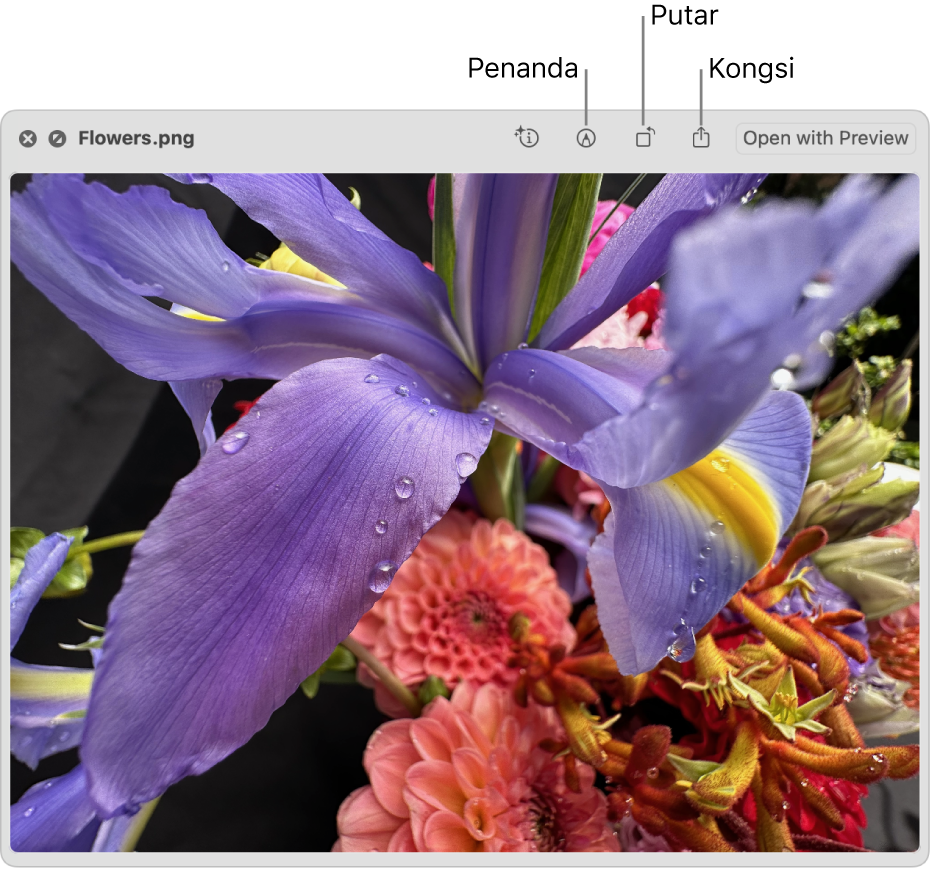
Petua: Gunakan Lihat Cepat untuk item dalam tetingkap Finder, pada desktop anda, dalam e-mel dan mesej, serta tempat lain.
Pada Mac anda, pilih satu atau lebih item, kemudian tekan bar Space.
Tetingkap Melihat Cepat terbuka. Jika anda memilih berbilang item, item terakhir yang anda pilih ditunjukkan dahulu.
Dalam tetingkap Melihat Cepat, lakukan mana-mana yang berikut:
Saiz semula tetingkap: Seret pinggir tetingkap. Atau klik
 di penjuru kiri atas tetingkap Lihat Cepat. Untuk keluar daripada skrin penuh, alihkan penuding ke bahagian bawah tetingkap, kemudian klik
di penjuru kiri atas tetingkap Lihat Cepat. Untuk keluar daripada skrin penuh, alihkan penuding ke bahagian bawah tetingkap, kemudian klik  .
. Zum masuk dan keluar item: Tekan Command-Tambah (+) untuk menjadikan imej lebih besar atau Command-Tolak (–) untuk menjadikan imej lebih kecil.
Putar item: Klik
 atau tekan dan tahan kekunci Option, kemudian klik
atau tekan dan tahan kekunci Option, kemudian klik  . Terus mengklik untuk terus memutar item.
. Terus mengklik untuk terus memutar item. Tandakan item: Klik
 . Lihat Tandakan fail.
. Lihat Tandakan fail.Pangkas item audio atau video: Klik
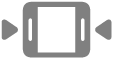 , kemudian seret pemegang kuning dalam bar pemangkas. Untuk menguji perubahan anda, klik
, kemudian seret pemegang kuning dalam bar pemangkas. Untuk menguji perubahan anda, klik  . Untuk memulakan semula, klik Kembali. Apabila anda bersedia untuk menyimpan perubahan, klik Selesai, kemudian pilih untuk menggantikan fail asal atau cipta yang baharu.
. Untuk memulakan semula, klik Kembali. Apabila anda bersedia untuk menyimpan perubahan, klik Selesai, kemudian pilih untuk menggantikan fail asal atau cipta yang baharu.Layari item (jika anda memilih berbilang item): Klik anak panah berdekatan kiri atas tetingkap atau tekan kekunci Anak Panah Kiri atau Anak Panah Kanan. Dalam skrin penuh, klik
 untuk melihat item sebagai tayangan slaid.
untuk melihat item sebagai tayangan slaid.Tunjukkan item dalam grid (jika anda memilih berbilang item): Klik
 atau tekan Command-Return.
atau tekan Command-Return.Buka item: Klik Buka dengan [Aplikasi].
Kongsi item: Klik
 , kemudian pilih cara ana mahu berkongsi item.
, kemudian pilih cara ana mahu berkongsi item.Salin subjek item: Jika item ialah gambar skrin atau foto, anda boleh mengasingkan subjek gambar daripada latar belakang. Control-klik imej, kemudian pilih Salin Subjek. Anda kini boleh menampalkan subjek ke dalam dokumen, e-mel, mesej teks atau nota.
Apabila anda selesai, tekan bar Space atau klik
 untuk menutup tetingkap Lihat Cepat.
untuk menutup tetingkap Lihat Cepat.
Apabila anda membuka Live Photo dalam tetingkap Lihat Cepat, bahagian video daripada foto itu dimainkan secara automatik. Untuk lihat sekali lagi, klik Live Photo di penjuru kiri bawah foto.
